Το κολάζ φωτογραφιών είναι μια δημοφιλής και δημιουργική τέχνη που επιτρέπει στους ανθρώπους να συνδυάζουν διάφορες εικόνες σε μια μοναδική σύνθεση. Μπορεί να γίνει εύκολα και γρήγορα ακόμη και με το κινητό σα τηλέφωνο. Σε αυτό τον οδηγό, θα μάθετε πώς να δημιουργήσετε εντυπωσιακά κολάζ φωτογραφιών στο κινητό σας με απλά βήματα.
Πως κάνω κολάζ φωτογραφιών στο κινητό;
Επιλέξτε μια Κατάλληλη Εφαρμογή
Ο πρώτος βήμα για τη δημιουργία ενός κολάζ φωτογραφιών στο κινητό σας είναι να βρείτε μια κατάλληλη εφαρμογή. Υπάρχουν πολλές εφαρμογές για κολάζ φωτογραφιών που μπορείτε να κατεβάσετε από το κατάστημα εφαρμογών του κινητού σας. Ορισμένες δημοφιλείς εφαρμογές περιλαμβάνουν το “PhotoGrid“, το “Pic Collage” και το “Canva“. Επιλέξτε μια εφαρμογή που σας αρέσει και προχωρήστε στο επόμενο βήμα.
Εισαγάγετε τις Εικόνες σας
Αφού επιλέξετε την αγαπημένη σας εφαρμογή, ανοίξτε την και ακολουθήστε τις οδηγίες για να εισαγάγετε τις εικόνες σας. Μπορείτε να εισαγάγετε εικόνες από τη φωτοθήκη του κινητού σας, από τον λογαριασμό σας στα μέσα κοινωνικής δικτύωσης ή ακόμη και να τραβήξετε νέες φωτογραφίες κατευθείαν από την εφαρμογή. Αφού εισαγάγετε τις εικόνες, μπορείτε να τις τακτοποιήσετε και να τις προσαρμόσετε όπως επιθυμείτε.
Συμβουλή: Δοκιμάστε να εισαγάγετε εικόνες με διαφορετικά θέματα ή χρώματα για ένα εντυπωσιακό αποτέλεσμα.
Πειραματιστείτε με τη διάταξη και τον τρόπο εμφάνισης
Αφού εισαγάγετε τις εικόνες σας, μπορείτε να πειραματιστείτε με διάφορες διατάξεις και τρόπους εμφάνισης. Οι εφαρμογές για κολάζ φωτογραφιών συνήθως παρέχουν διάφορες επιλογές για την τοποθέτηση και το μέγεθος των εικόνων. Μπορείτε επίσης να προσθέσετε κείμενο ή να αλλάξετε το φόντο του κολάζ. Δοκιμάστε διάφορες επιλογές μέχρι να βρείτε την ιδανική εμφάνιση που σας αρέσει.
Προσθέστε Εφέ και Φίλτρα
Για να προσθέσετε μια πιο ενδιαφέρουσα πινελιά στο κολάζ σας, μπορείτε να εφαρμόσετε εφέ και φίλτρα στις εικόνες σας. Οι εφαρμογές για κολάζ φωτογραφιών συνήθως προσφέρουν μια ποικιλία από εφέ και φίλτρα που μπορείτε να επιλέξετε. Μπορείτε να προσθέσετε ασπρόμαυρες εικόνες, να αλλάξετε την απόχρωση ή ακόμη και να προσθέσετε εφέ όπως ατμοσφαιρικό φως ή μοντέρνα αισθητική.
Συμβουλή: Δοκιμάστε να χρησιμοποιήσετε διάφορα εφέ και φίλτρα για να δώσετε μια ξεχωρισή αίσθηση στο κολάζ σας.
Αποθηκεύστε και Μοιραστείτε το Κολάζ σας
Αφού ολοκληρώσετε τη δημιουργία του κολάζ, μπορείτε να το αποθηκεύσετε στο κινητό σας ή να το μοιραστείτε με άλλους. Οι περισσότερες εφαρμογές για κολάζ φωτογραφιών σας επιτρέπουν να αποθηκεύσετε το κολάζ σας ως εικόνα στη φωτοθήκη του κινητού σας. Μπορείτε επίσης να το μοιραστείτε απευθείας στα μέσα κοινωνικής δικτύωσης ή να το στείλετε σε φίλους και οικογένεια μέσω email ή μηνυμάτων.
Βήμα βήμα να κάνετε κολαζ φωτογραφιων στο Canva
Βήμα 1: Εγγραφή και Σύνδεση στο Canva
Προτού ξεκινήσουμε, θα πρέπει να εγγραφείτε σε ένα λογαριασμό Canva και να συνδεθείτε σε αυτόν. Αν δεν έχετε ήδη λογαριασμό, μπορείτε να επισκεφθείτε τον ιστότοπο του Canva (https://www.canva.com) και να κάνετε κλικ στο κουμπί ‘Εγγραφή’ για να δημιουργήσετε έναν καινούργιο λογαριασμό.
Βήμα 2: Επιλέξτε τον τύπο του κολάζ
Όταν συνδεθείτε στον λογαριασμό σας στο Canva, θα δείτε την αρχική σελίδα με μια ποικιλία από πρότυπες σχεδιασμένες για να επιλέξετε. Αφού αποφασίσετε για τον τύπο του κολάζ που θέλετε να δημιουργήσετε, μπορείτε να κάνετε κλικ στο αντίστοιχο πρότυπο για να ξεκινήσετε.
Συμβουλή:
Μια καλή πρακτική είναι να σκεφτείτε προκαταβολικά ποιες φωτογραφίες θέλετε να χρησιμοποιήσετε στο κολάζ σας, έτσι ώστε να έχετε μια ιδέα για την αισθητική που θέλετε να πετύχετε.
Βήμα 3: Προσθήκη εικόνων
Όταν επιλέξετε το πρότυπο σας, θα ανοίξετε τον επεξεργαστή Canva. Εδώ μπορείτε να προσθέσετε τις εικόνες που θέλετε να χρησιμοποιήσετε στο κολάζ σας. Έχετε δύο επιλογές:
- Μπορείτε να χρησιμοποιήσετε το αρχείο ‘Ανέβασμα’ για να ανεβάσετε τις δικές σας εικόνες από τον υπολογιστή σας.
- Μπορείτε να χρησιμοποιήσετε τη λειτουργία αναζήτησης του Canva για να βρείτε δωρεάν εικόνες που ταιριάζουν στην αισθητική σας.
Συμβουλή:
Προσθέστε περισσότερες εικόνες από ό,τι θα χρειαζόσασταν αρχικά. Έτσι, θα έχετε περιθώρια για την προσαρμογή και αναδιάταξη των εικόνων στο επόμενο βήμα.
Βήμα 4: Διαμορφώστε το κολάζ σας
Αφού προσθέσετε τις εικόνες σας, μπορείτε να αρχίσετε να διαμορφώνετε το κολάζ σας. Μπορείτε να πειραματιστείτε με την τοποθέτηση, το μέγεθος, τη γωνία και το χρώμα των εικόνων. Μπορείτε επίσης να προσθέσετε κείμενο, σχήματα ή άλλα στοιχεία για να προσωποποιήσετε το κολάζ σας ακόμα περισσότερο. Το Canva προσφέρει πολλές επιλογές που μπορείτε να εξερευνήσετε και να προσθέσετε έξτρα εφέ στις εικόνες σας.
Βήμα 5: Ολοκλήρωση και Λήψη
Όταν είστε ικανοποιημένοι με το κολάζ σας, μπορείτε να πατήσετε το κουμπί ‘Λήψη’ για να αποθηκεύσετε το αρχείο σας. Το Canva προσφέρει διάφορες επιλογές για τη μορφή εξόδου, όπως αρχεία JPEG, PNG, PDF και πολλά άλλα. Ανάλογα με την ποιότητα και τον τύπο της εικόνας που θέλετε να παράγετε, μπορείτε να επιλέξετε την κατάλληλη επιλογή για εσάς.
Συμπεράσματα
Το κολάζ φωτογραφιών στο κινητό σας είναι ένας δημιουργικός τρόπος για να συνδυάσετε πολλές εικόνες σε μια εντυπωσιακή σύνθεση. Με τη χρήση μιας κατάλληλης εφαρμογής και την εξάσκηση στη διάταξη και τα εφέ, μπορείτε να δημιουργήσετε μοναδικά κολάζ φωτογραφιών που θα ενθουσιάσουν τους φίλους και την οικογένειά σας. Αρχίστε να πειραματίζεστε σήμερα και απογειώστε τις φωτογραφίες σας σε ένα εντυπωσιακό επίπεδο!





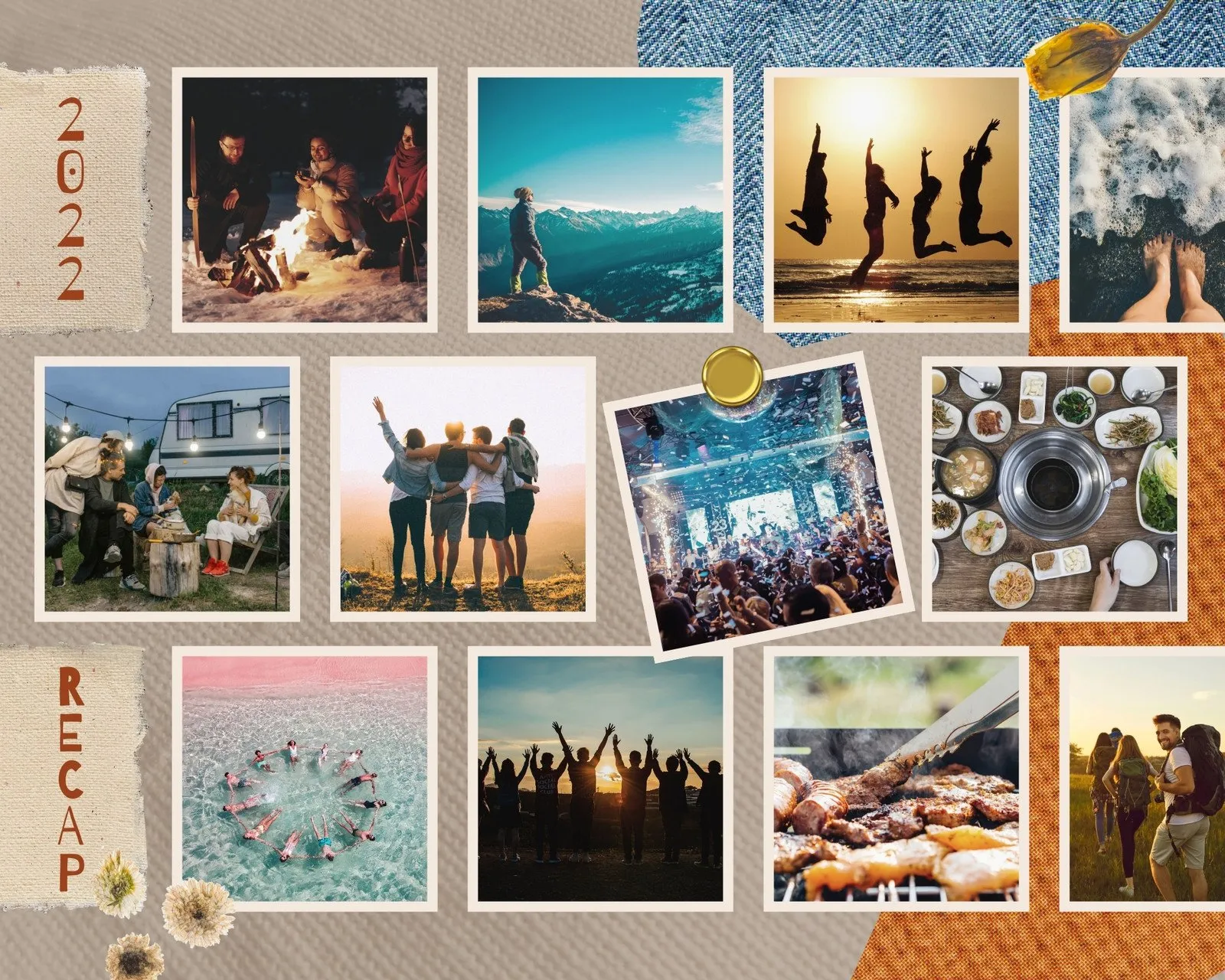
ΤΕΛΕΥΤΑΙΑ ΝΕΑ
Πως μπορώ να δω ποιος βλέπει το προφίλ μου από το κινητό viber/instagram/facebook/Tiktok;
ΠΕΡΙΣΣΟΤΕΡΑΠως μπορώ να δω τα μηνύματα κάποιου άλλου στο messenger;
ΠΕΡΙΣΣΟΤΕΡΑΠως βλέπω την τοποθεσία του άλλου στο viber;
ΠΕΡΙΣΣΟΤΕΡΑ